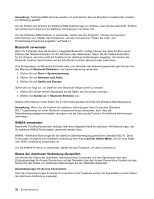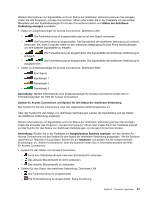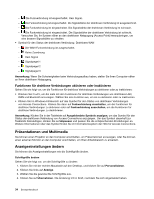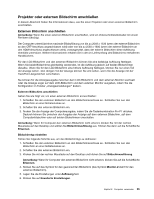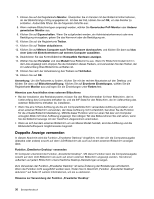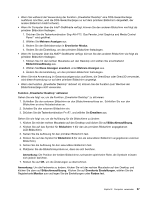Lenovo ThinkPad X131e (German) User Guide - Page 55
Drücken Sie die Tastenkombination Strg+Alt+F12. Das Fenster „Intel Graphics and Media Control
 |
View all Lenovo ThinkPad X131e manuals
Add to My Manuals
Save this manual to your list of manuals |
Page 55 highlights
• Wenn Sie während der Verwendung der Funktion „Erweiterter Desktop" eine DOS-Gesamtanzeige ausführen möchten, wird die DOS-Gesamtanzeige nur auf dem primären Bildschirm dargestellt, der andere Bildschirm bleibt schwarz. • Wenn Ihr Computer über die Intel®-Grafikkarte verfügt, können Sie den anderen Bildschirm wie folgt als primären Bildschirm festlegen: 1. Drücken Sie die Tastenkombination Strg+Alt+F12. Das Fenster „Intel Graphics and Media Control Panel " wird geöffnet. 2. Wählen Sie Mehrere Anzeigen aus. 3. Ändern Sie den Betriebsmodus in Erweiterter Modus. 4. Ändern Sie die Einstellung, um den primären Bildschirm festzulegen. • Wenn Ihr Computer über die AMD®-Grafikkarte verfügt, können Sie den anderen Bildschirm wie folgt als primären Bildschirm festlegen: 1. Klicken Sie mit der rechten Maustaste auf den Desktop und wählen Sie anschließend Bildschirmauflösung aus. 2. Wählen Sie Diese Anzeigen erweitern unter Mehrere Anzeigen aus. 3. Ändern Sie die Einstellung, um den primären Bildschirm festzulegen. • Wenn Sie eine Anwendung im Gesamtanzeigemodus ausführen, die DirectDraw oder Direct3D verwendet, wird diese Anwendung nur auf dem primären Bildschirm angezeigt. • Wenn die Funktion „Erweiterter Desktop" aktiviert ist, können Sie die Funktion zum Wechsel der Bildschirmanzeige nicht verwenden. Funktion „Erweiterter Desktop" aktivieren Gehen Sie wie folgt vor, um die Funktion „Erweiterter Desktop" zu aktivieren: 1. Schließen Sie den externen Bildschirm an den Bildschirmanschluss an. Schließen Sie nun den Bildschirm an eine Netzsteckdose an. 2. Schalten Sie den externen Bildschirm ein. 3. Drücken Sie die Tastenkombination Fn+F7, und wählen Sie Erweitern aus. Gehen Sie wie folgt vor, um die Auflösung für die Bildschirme zu ändern: 1. Klicken Sie mit der rechten Maustaste auf den Desktop und klicken Sie auf Bildschirmauflösung. 2. Klicken Sie auf das Symbol für Bildschirm 1 (für den als primären Bildschirm angegebenen LCD-Bildschirm). 3. Setzen Sie die Auflösung für den primären Bildschirm fest. 4. Klicken Sie auf das Symbol für Bildschirm 2 (für den als sekundären Bildschirm angegebenen externen Bildschirm). 5. Setzen Sie die Auflösung für den sekundären Bildschirm fest. 6. Platzieren Sie die Bildschirmsymbole so, dass sie sich berühren. Anmerkung: Die Position der beiden Bildschirme zueinander spielt keine Rolle, die Symbole müssen sich jedoch berühren. 7. Klicken Sie auf OK, um die Änderungen zu übernehmen. Anmerkung: Um die Farbwerte zu ändern, klicken Sie mit der rechten Maustaste auf den Desktop und klicken Sie dann auf Bildschirmauflösung. Klicken Sie auf Erweiterte Einstellungen, wählen Sie die Registerkarte Monitor aus und legen Sie die Einstellungen unter Farben fest. Kapitel 2. Computer verwenden 37